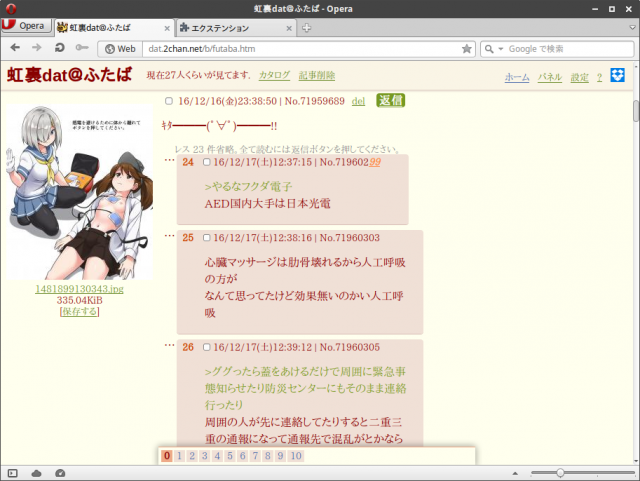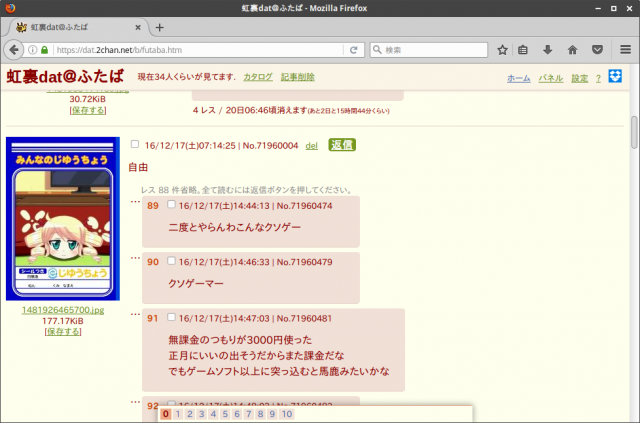テストを開始しても、Chrome は起動するもののテストページへのナビゲーションが発生せず、そのままタイムアウトで失敗してしまうことがたまにある。これの原因がよくわからない。とりあえずエラーメッセージとしては “unable to discover open pages” というものが返される。
原因はよくわからない。テスト用とは別の常用の Chrome を起動している状態でテストを開始すると、そういう状況が発生することがあるが、しないこともある。常用の Chrome を落とした状態でも発生することがある。また youtube とかの動画を再生中だと発生する確率が上がるような気がしないでもない。要するに chromedriver が Chrome を起動するものの、複数ある Chrome のうち自分が起動させたものを見失うことがある、というような感じなのだが……そんなわけあるかいな。
上記のエラーメッセージでググっても特にこれだというものもない。謎。
ちなみに Linux 版の Chrome で UI のロケールを任意のものにするには、[cci]LANGUAGE=en google-chrome[/cci] などとする。LANG でも LC_ALL でもなく、LANGUAGE。また、[cci]–lang[/cci] スイッチは効かない。
* * *
というわけで、とりあえずすべての機能テストを java から javascript へ移植した。疲れた。次にこれを Windows 上の Firefox にて通してテストする。とその前に、Linux 上でも動かしてみよう。
ナウい Firefox で Selenium のテストをするには、geckodriver が必要なので、これをパスの通ったところに置いておく。
var options = new firefox.Options();
options.setProfile(profilePath);
result = new webdriver.Builder()
.withCapabilities(webdriver.Capabilities.firefox())
.setFirefoxOptions(options)
.build()
こんな感じで起動。これは既存のプロファイルを利用するような動作を意図しているが、どうも既存のプロファイルを /tmp あたりにまるごとコピーしてから起動するような感じがする。そのため実際に Firefox のウィンドウが表示されるまでは結構待たされる。
それから、webdriver.actions().sendKeys().perform() が未実装なのだそうでエラーになる。その代わり WebElement#sendKeys() を使う。geckodriver 自体が新しいプロジェクトなので、すべての想定された機能が実装されるまでにはもうちょっとかかる雰囲気。
* * *
結局のところ wasavi でテストするには
- [cci]npm install -g selenium-webdriver[/cci]
- [cci]npm install -g chromedriver geckodriver operadriver[/cci]
- [cci]npm install -g mocha[/cci]
- [cci]npm install[/cci]
と入れて、[cci]make run-chrome[/cci] としてとりあえずテスト用プロファイルでもって起動し、開発者モードで wasavi を組み込み、ついでに dropbox などに wasavi からアクセスして認証を得ておき、ブラウザを閉じてから [cci]make test-chrome[/cci] とする……という感じ。ただし Firefox に関しては、過去の記事の通りオンザフライで WebExtensions ベースの拡張を登録するのが現在のところできないので、wasavi をビルドした上で xpi を登録したプロファイルを用意する必要がある。